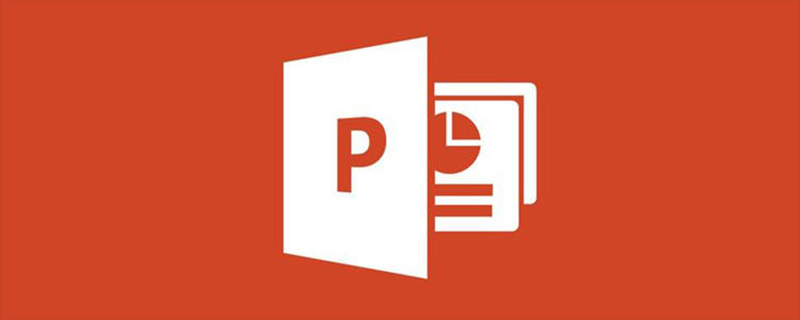PPT 사진의 표시 순서를 조정하려면 사진의 애니메이션 순서를 설정하세요. 특정 작업은 다음 단계를 참조하세요.
#🎜🎜 #1. 컴퓨터에서 PPT 파일을 열고 대상 슬라이드에 여러 장의 사진을 삽입합니다. 여기서는 3장의 사진을 예로 들어 보겠습니다.

2. 마우스를 사용하여 먼저 표시해야 하는 그림을 선택한 다음 ppt 위의 메뉴 표시줄에서 "애니메이션" 버튼을 클릭하세요. .

3 등장 애니메이션은 아래 애니메이션 방식 중 하나를 선택하세요. 그러면 첫 번째 사진의 왼쪽 상단에 1 표시가 나타나며 이는 해당 사진이 먼저 나타남을 나타냅니다.

4. 그런 다음 두 번째 사진도 같은 방식으로 나타나도록 설정하면 해당 사진이 자동으로 2로 표시됩니다.

5. 세 번째 사진도 같은 방법으로 설정하면 자동으로 3으로 표시됩니다. 사진이 더 있으면 같은 방법으로 순서대로 설정하시면 됩니다.

6. 위의 설정을 완료한 후 ppt에서 그림이 나타나는 순서를 조정할 수 있습니다. 슬라이드 쇼가 켜지면 사진이 설정된 순서대로 차례로 나타납니다.

위 내용은 ppt 사진이 나타나는 순서를 설정하는 방법의 상세 내용입니다. 자세한 내용은 PHP 중국어 웹사이트의 기타 관련 기사를 참조하세요!